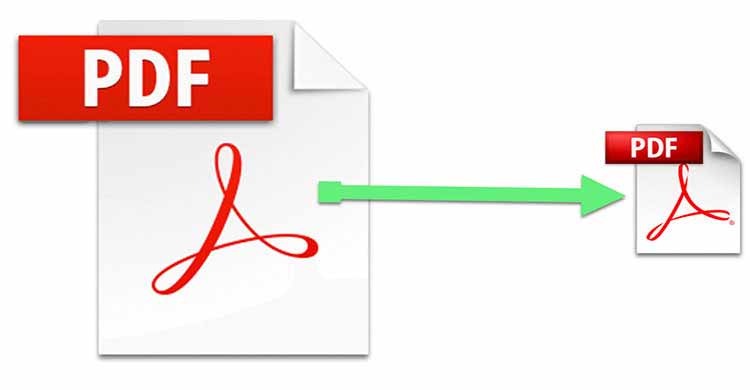Bạn thường sử dụng file pdf trong công việc. Trong một số trường hợp, file có dung lượng quá lớn khiến bạn gặp khó khăn khi gửi cho người khác và bạn cần phải giảm dung lượng của file pdf trước khi gửi đi.
Có nhiều cách để làm việc này như dùng các phần mềm chuyên dụng hoặc dùng các công cụ online. Tuy nhiên một số phần mềm sẽ yêu cầu bạn phải mua license. Các công cụ online thường sẵn sàng nhưng bạn lại lo lắng việc rò rỉ thông tin nội bộ khi sử dụng.
Vi tính Anh Khôi hướng dẫn các bạn cách giảm dung lượng của file pdf thông qua phần mềm Foxit Reader. Đây là phần mềm hoàn toàn miễn phí nên bạn có thể yên tâm sử dụng mà không hề lo ngại về vấn đề bản quyền.
Khi cài đặt phần mềm Foxit Reader lên máy tính, nó sẽ tự cài cho bạn 1 máy in ảo có tên Foxit Reader PDF Printer. Đây chính là công cụ để bạn thực hiện.
Các bước thực hiện :
1/ cài phần mềm Foxit Reader
Từ phiên bản 10.0 trở đi thì máy in ảo trên Foxit Reader bị loại bỏ. Vì thế cần phải sử dụng phiên bản Foxit Reader 9.7 trở xuống.
Bạn có thể click vào link dưới đây để tải Foxit Reader phiên bản 9.7
https://drive.google.com/file/d/1-Iaor7Bu5d32FS0HZTKZdH80c-Xbz-87/view?usp=sharing
bước 1: Giải nén file vừa tải về và Chạy file cài đặt.
Bước 2: Chọn Yes để đồng ý cài đặt
Bước 3: Chọn Next để tiếp tục
Bước 4: Chọn I accept the agreement và Next để tiếp tục
Bước 5: Chọn Next để tiếp tục
Bước 6: Chọn Next để tiếp tục
Bước 7: Chọn Next để tiếp tục
Bước 8: Chọn Next để tiếp tục
Bước 9: Chọn Install tiến hành cài đặt
Bước 10: Quá trình cài đặt Foxit Reader
Bước 11: Chọn Finish để hoàn tất việc cài đặt
Bước 12: Lần lầu tiên khi Foxit Reader được mở lên, nó sẽ hiện bảng thông báo đăng ký. Bạn chọn Not Now để bỏ qua việc này
2/ Thực hiện giảm dung lượng cho file pdf
Mở file pdf cần giảm dung lượng lên, chọn in (Có thể dùng phím tắt : Ctrl – P). Tại đây, chọn máy in có tên Foxit Reader PDF Printer, sau đó chọn Properties
Tiếp tục chọn chất lượng phân giải hình ảnh (Image Resolution) là 200 sau đó bấm OK
Tiếp tục bấm OK để thực hiện in
Hãy chọn nơi lưu trữ file mới, đặt tên cho file mới sau đó bấm Save để hoàn tất
Khác với các máy in thông thường sẽ in ra giấy. Máy in ảo Foxit Reader sẽ in file của bạn thành 1 file pdf mới với độ phân giải bạn vừa chỉnh ở trên. Việc bạn chọn chất lượng hình ảnh có đô phân giải 200 sẽ giúp giảm đáng kể dung lượng của file pdf ban đầu.
Độ phân giải hình ảnh càng lớn, thì chất lượng hình ảnh file pdf càng rõ và dung lượng file càng lớn. Bạn có thể thử nhiều lần với các độ phân giải khác nhau để tạo ra file mới có dung lượng và chất lượng hình ảnh như mong muốn nhé.
Chúc bạn thành công.